
Haben Sie jemals zusätzliche Leerzeichen in Ihrer Google-Blätterdaten angezeigt? Ob dies geschieht Datei importieren Wenn Sie irrtümlich die Leertaste drücken, oder Anpassungsdaten , können unnötige Leerzeichen in Ihrem Text ein Problem eingehen.
Wenn Sie Formeln verwenden oder Datenvalidierung in Ihrem Blatt , zusätzliche Leerzeichen im Text können dazu führen, dass diese Dinge entweder nicht funktionieren oder nicht ordnungsgemäß funktionieren. Google-Blätter gibt Ihnen zwei schnelle Möglichkeiten, um führende, wiederholte und nachlaufende Leerzeichen in Ihren Daten zu entfernen, und wir zeigen Ihnen, wie Sie beide verwenden.
[fünfzehn] Leerzeichen mit Trimmwhitespace entfernenWenn Sie die Leerzeichen in Ihrem Text entfernen möchten und diese Daten in den vorhandenen Zellen halten, können Sie die praktische Trimm-Whitespace-Funktion verwenden.
Wählen Sie die Zellen mit dem Text aus, den Sie die Räume entfernen möchten. Klicken Sie dann auf Data & Gt; Trimmen Sie Whitespace aus dem Menü ab.
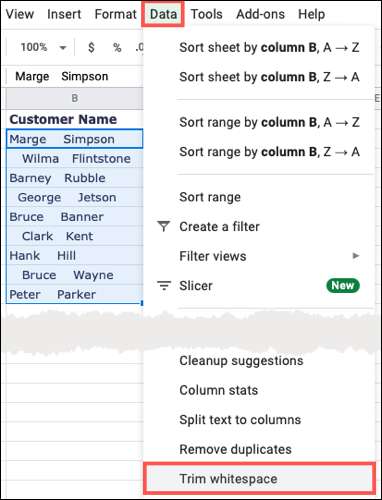
Sie sehen eine Popup-Nachricht, die Sie die Anzahl der zugeschnittenen Zellen kennen lässt. OK klicken."
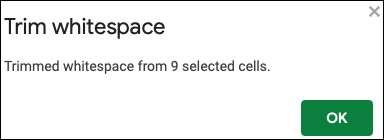
Und genau so verschwinden diese zusätzlichen Räume!
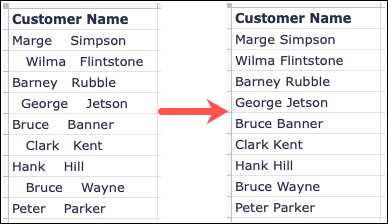
Sie können auch die verwenden Trimmfunktion in Google-Blättern Um überschüssige Räume in Ihrem Text zu entfernen. Mit dieser Funktion können Sie die Zelle auswählen, die den Text enthält, oder den Text eingeben, den Sie anpassen möchten.
Trimmzellen
Wählen Sie eine Zelle aus, in der Sie die Funktion platzieren möchten. Dies ist auch die Zelle, in der das Ergebnis angezeigt wird. Geben Sie dann die folgenden Austausch der A2-Zellenreferenz mit Ihren eigenen ein.
= Trim (A2)

Drücken Sie ENTER oder RETURN, und Sie sehen das Ergebnis in der Funktion der Funktion. Es sollte den Text von Ihrer referenzierten Zelle ohne zusätzliche Räume anzeigen.

Text des Textes
Eine andere Möglichkeit, die Trimmfunktion zu verwenden, ist für einen bestimmten Text. Wählen Sie wie bei der ersteren eine Zelle für die Funktion aus und beachten Sie, dass dies das Ergebnis in derselben Zelle setzt. Geben Sie dann das Folgende ein, indem Sie den Text mit Ihren eigenen Zitaten ersetzen.
= Trim ("Marge Simpson")

Drücken Sie ENTER oder RETURN, und Sie sehen das Ergebnis in der Funktion der Funktion. Dies sollte erneut einen Text liefern, der keine führenden, wiederholten oder nachgestellten Räume enthält.

Um Probleme mit der Validierung zu vermeiden oder Formeln in Google-Blättern Oder um ein konsistentes Erscheinungsbild sicherzustellen, erinnern Sie sich an diese Methoden, um zusätzliche Leerzeichen in Ihrem Text zu entfernen.







